Formatirajte FAT32 u NTFS kada naiđete na ovaj problem
- Kada pokušate prenijeti datoteku koja je iznad ograničenja maksimalne veličine, možete naići na pogrešku da je datoteka prevelika za ciljni datotečni sustav.
- Promjenom formata vaše datoteke iz FAT32 u NTFS pomoću značajke ugrađene u sustav Windows možete zaobići ograničenje datoteke od 4 GB.
- Također možete podijeliti datoteku u bajtove pomoću kompresora ugrađenog u Windows.
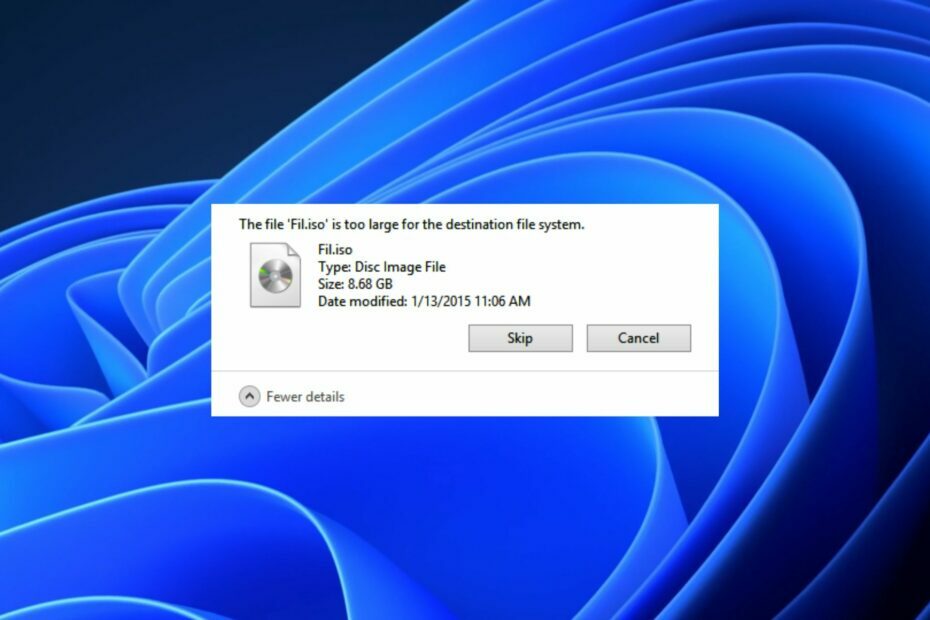
- Otvara više od 300 vrsta datoteka
- Uređujte, spremajte i pretvarajte datoteke
- Skupna pretvorba datoteka
otvori sve datoteke
u istom okruženju
Postoje slučajevi kada će Windows odbiti premjestiti datoteku jer je veličina prevelika, bez obzira ima li odredište dovoljno prostora za pohranu. Kad god se pokuša, korisnici dobivaju poruku da je datoteka prevelika za ciljni datotečni sustav.
Ako imate sličnih problema, to znači da pokušavate prenijeti datoteku koja je veća od 4 GB na vaš USB flash pogon ili bilo koji drugi uređaj za pohranu. U ovom članku objasnit ćemo vam kako riješiti ovaj problem.
- Zašto dobivam preveliku datoteku za ciljni datotečni sustav?
- Kako mogu popraviti da je datoteka prevelika za ciljni datotečni sustav?
- 1. Formatirajte FAT32 u NTFS u sustavu Windows
- 2. Podijelite datoteku pomoću kompresora ugrađenog u Windows
- 3. Formatirajte USB pogon u NTFS pomoću upravljanja diskom
- 4. Promijenite datotečni sustav pomoću naredbenog retka
Zašto dobivam preveliku datoteku za ciljni datotečni sustav?
Korisnici koji su se susreli sa sličnim problemima suzili su moguće razloge zašto je datoteka prevelika za ciljni datotečni sustav. U nastavku su neki od vjerojatnih razloga:
- Nekompatibilni format datoteke – Ako odredišni pogon nije formatiran za rad s velikim datotekama, čak i ako imate dovoljno prostora za pohranu datoteke, pogreška će ostati postojana.
- Prijenos velikih datoteka u FAT16 datotečni sustav – Za FAT16 USB flash pogon maksimalna veličina datoteke je 2 GB. Slanje pojedinačnih datoteka većih od 2 GB aktivirat će pogrešku.
- Prijenos velikih datoteka u FAT32 datotečni sustav – Ako je vaš USB flash pogon ili tvrdi disk vašeg OS-a formatiran s FAT32 datotečnim sustavom i prenosite datoteke veći od 4 GB neizbježno ćete naići da je datoteka prevelika za ciljnu poruku o pogrešci datotečnog sustava.
Sada kada znate neke od mogućih razloga zbog kojih je datoteka prevelika za ciljni datotečni sustav, nastavimo s rješavanjem problema.
Kako mogu popraviti da je datoteka prevelika za ciljni datotečni sustav?
1. Formatirajte FAT32 u NTFS u sustavu Windows
- Povežite svoje USB flash pogon na računalo.
- pritisni Windows + E ključevi za otvaranje File Explorer.
- Pronađite svoj pogon, desnom tipkom miša kliknite na USB pogon ili vanjski tvrdi disk i odaberite Format iz izbornika.

- u Format prozor, odaberite NTFS od Sustav datoteka padajući izbornik.

- Klikni na Početak i pričekajte da se proces formatiranja završi.
Nakon dovršetka postupka sada pokušajte kopirati datoteku veću od 4 GB na USB disk ili vanjski tvrdi disk. Međutim, pobrinite se da napravite sigurnosnu kopiju svog USB pogona ili vanjskog tvrdog diska prije formatiranja kako biste izbjegli gubitak podataka.
2. Podijelite datoteku pomoću kompresora ugrađenog u Windows
- Desnom tipkom miša kliknite na mapu ili datoteku koju želite razdvojiti i komprimirati. Izaberi Dodaj u arhivu od opcija.

- Ispod Općenito tab, lociraj Podijeli na volumene, bajtove (opcija koja vam omogućuje da podijelite datoteku ili mapu).
- Kliknite ikonu padajućeg izbornika za odabir unaprijed postavljeni profili ili unesite željeni maksimalna veličina izlazne datoteke.

- Kliknite na u redu za početak komprimiranja izvorne datoteke.
Savjet stručnjaka:
SPONZORIRANO
Teško je riješiti neke probleme s osobnim računalom, posebno kada su u pitanju oštećena spremišta ili nedostajuće Windows datoteke. Ako imate problema s ispravljanjem greške, vaš sustav je možda djelomično pokvaren.
Preporučujemo da instalirate Restoro, alat koji će skenirati vaš stroj i identificirati u čemu je greška.
Kliknite ovdje za preuzimanje i početak popravka.
Ovo možda nije najbolje rješenje, ali je jedan od načina da se zaobiđe ograničenje datoteke od 4 GB. Stoga, za dijeljenje velikih datoteka, možete koristiti alate kao što je WinRAR.
⇒ Preuzmite WinRAR
3. Formatirajte USB pogon u NTFS pomoću upravljanja diskom
- pritisni Windows + R ključeve za otvaranje Trčanje naredbeni dijalog. Tip diskmgmt.msc u dijaloškom okviru i pritisnite Unesi.
- U Upravljanje diskom, desnom tipkom miša kliknite na USB pogon ili tvrdi disk i odaberite Format.

- Odaberite iz dijaloškog okvira koji se pojavi NTFS u Sustav datoteka kutija.

- Označite Brzi format potvrdni okvir i kliknite na u redu.
The Alat za upravljanje diskom je još jedan učinkovit način za formatiranje USB-a ili tvrdog diska.
- Windows se pomiče sam od sebe: 8 načina da to riješite
- Popravak: BEDaisy.sys plavi ekran prilikom pokretanja igara
- 0xc19a0013 Kôd pogreške pisača: Najbolji načini za popravak
- Ispis PDF-a je spor? Ubrzajte u 5 koraka
4. Promijenite datotečni sustav pomoću naredbenog retka
- pritisni Windows + x ključeve za otvaranje Izbornik brzih postavki i odaberite Naredbeni redak (Administrator).
- Unesite sljedeće u polje za tekst i pritisnite Unesi:
pretvoriti C: /FS: ntfs(Obavezno zamijenite C s dodijeljenim slovom pogona)
- Nakon što je proces pretvorbe dovršen, provjerite je li uređaj za pohranu pretvoren i jesu li sve vaše datoteke netaknute.
- Ako je sve u redu, pokušajte ponovo prenijeti veliku datoteku.
Korištenjem naredbenog retka moći ćete promijeniti datotečni sustav bez potrebe za formatiranjem USB pogona ili vanjskog tvrdog diska. Ako imate problema s pokretanjem naredbenog retka kao administrator, provjerite naš stručni vodič kako biste riješili problem.
I to je sve o tome kako popraviti da je datoteka prevelika za pogrešku ciljnog datotečnog sustava. Provjerite jeste li se probili kroz bilo koju od metoda navedenih u ovom članku.
Ako imate bilo kakvih pitanja ili prijedloga, ne ustručavajte se koristiti odjeljak za komentare u nastavku.

![Nije moguće prenijeti fotografije s iPhonea na Windows 10 [FIX]](/f/6c46c0db8b07f9ccfd3b8a009adca42f.jpg?width=300&height=460)
![POPRAVAK: Ova je radna knjiga otvorena u načinu samo za čitanje [Office 365]](/f/b6af79745c04f623497f1717c0c476b8.jpg?width=300&height=460)